Verschieben der Ressourcen Ihres privaten Mobilfunknetzes in eine andere Region
In dieser Anleitung erfahren Sie, wie Sie Ihre privaten Mobilen Netzwerkressourcen in eine andere Region verschieben. Dies umfasst das Exportieren Ihrer Ressourcen aus der Ressourcengruppe der Quellregion und das Erneute Erstellen in einer neuen Ressourcengruppe, die in der Zielregion bereitgestellt wird.
Sie können Ihre Ressourcen aus verschiedenen Gründen in eine andere Region verschieben. Um z. B. eine neue Azure-Region zu nutzen, eine Sicherung Ihrer Bereitstellung zu erstellen, interne Richtlinien- und Governanceanforderungen zu erfüllen oder auf Kapazitätsplanungsanforderungen zu reagieren.
Voraussetzungen
- Stellen Sie sicher, dass Sie sich mit einem Konto mit Zugriff auf das aktive Abonnement, das Sie zum Erstellen Ihres privaten mobilen Netzwerks verwendet haben, beim Azure-Portal anmelden können. Dieses Konto muss im Abonnementbereich über die integrierte Rolle „Mitwirkender“ oder „Besitzer“ verfügen.
- Stellen Sie sicher, dass Azure Private 5G Core die Region unterstützt, in die Sie Ihre Ressourcen verschieben möchten. Informationen zu den in der Region verfügbaren Produkten.
- Überprüfen Sie die Preise und Gebühren, die der Zielregion zugeordnet sind, in die Sie Ihre Ressourcen verschieben möchten.
- Wählen Sie einen Namen für Ihre neue Ressourcengruppe in der Zielregion aus. Dies muss sich vom Ressourcengruppennamen der Quellregion unterscheiden.
- Wenn Sie Microsoft Entra-ID verwenden, um den Zugriff auf Ihre lokalen Überwachungstools zu authentifizieren, stellen Sie sicher, dass Ihr lokaler Computer über einen zentralen Kubectl-Zugriff auf den Azure Arc-fähigen Kubernetes-Cluster verfügt. Dazu ist eine kubeconfig-Kerndatei erforderlich, die Sie durch den Folgenden Zugriff auf den Core-Namespace abrufen können.
Sichern von Bereitstellungsinformationen
Die folgende Liste enthält die Daten, die beim Verschieben der Region verloren gehen. Sichern Sie alle Informationen, die Sie beibehalten möchten; Nach der Verschiebung können Sie diese Informationen verwenden, um Ihre Bereitstellung neu zu konfigurieren.
Aus Sicherheitsgründen wird Ihre SIM-Konfiguration nicht über eine Regionsverschiebung übertragen. Unter "Sammeln Sie die erforderlichen Informationen für Ihre SIMs, um eine Sicherung aller Informationen zu erhalten, die Sie zum Neu erstellen Ihrer SIMs benötigen.
Je nach Ihrer Authentifizierungsmethode bei der Anmeldung bei den verteilten Ablaufverfolgungs - und Paketkerndashboards:
- Wenn Sie die Microsoft Entra-ID verwenden, speichern Sie eine Kopie der YaML-Datei des Kubernetes-Geheimobjekts, die Sie in "Kubernetes Secret Objects" erstellt haben.
- Wenn Sie lokale Benutzernamen und Kennwörter verwenden und dieselben Anmeldeinformationen beibehalten möchten, speichern Sie eine Kopie der aktuellen Kennwörter an einem sicheren Speicherort.
Alle Ablaufverfolgungen werden während des Upgrades gelöscht und können nicht abgerufen werden. Wenn Sie Ablaufverfolgungen beibehalten möchten, exportieren Und speichern Sie sie sicher, bevor Sie fortfahren.
Alle Anpassungen, die an den Paketkerndashboards vorgenommen wurden, werden nicht über die Region verschoben. Informationen zum Speichern einer gesicherten Kopie Ihrer Dashboards finden Sie in der Grafana-Dokumentation unter Exportieren eines Dashboards.
Die meisten Benutzeroberflächen werden automatisch neu registriert und alle Sitzungen neu erstellt, nachdem die Region verschoben wurde. Sollten Sie über spezielle Geräte verfügen, bei denen manuelle Vorgänge zur Wiederherstellung nach einem Paketkernausfall erforderlich sind, erstellen Sie eine Liste mit diesen Benutzergeräten und ihren Wiederherstellungsschritten.
Vorbereiten der Verschiebung Ihrer Ressourcen
Entfernen von SIMs und benutzerdefiniertem Speicherort
Wichtig
Wenn Sie diesen Schritt ausführen, wird ein Ausfall im Quellbereich initiiert.
Wenn Die Quellbereitstellung während des Verschiebens der Region betriebsbereit bleiben soll, überspringen Sie diesen Schritt, und wechseln Sie zu " Vorlage generieren". Sie müssen zusätzliche Änderungen an der Vorlage in der Vorlage " Vorbereiten" vornehmen.
Bevor Sie Ihre Ressourcen verschieben, müssen Sie alle SIMs in Ihrer Bereitstellung löschen. Außerdem müssen Sie alle Paketkerninstanzen deinstallieren, die Sie verschieben möchten, indem Sie das Feld " Benutzerdefinierter Azure Arc-Speicherort " in "Keine" ändern.
Folgen Sie "LÖSCHEN" -SIMs , um alle SIMs in Ihrer Bereitstellung zu löschen.
Befolgen Sie für jeden Standort, den Sie verschieben möchten, die Paketkerninstanz in einem Standort ändern, um die Paketkerninstanz mit den folgenden Änderungen zu ändern. Sie können die Abschnitte zum Anfügen und Ändern von Datennetzwerken ignorieren.
- Notieren Sie sich in "Ändern der Paketkernkonfiguration" den benutzerdefinierten Standortwert im Feld "Benutzerdefinierter Azure Arc-Speicherort".
- Legen Sie das Feld "Benutzerdefinierte Azure Arc-Position " auf "Keine" fest.
- Beim Senden und Überprüfen von Änderungen wird der Paketkern deinstalliert.
Vorlage generieren
Ihre Ressourcen für mobile Netzwerke können jetzt über eine Arm-Vorlage (Azure Resource Manager) exportiert werden.
Navigieren Sie zu der Ressourcengruppe, die Ihre privaten Mobilen Netzwerkressourcen enthält.
Wählen Sie im Menü "Ressource" die Option "Vorlage exportieren" aus.
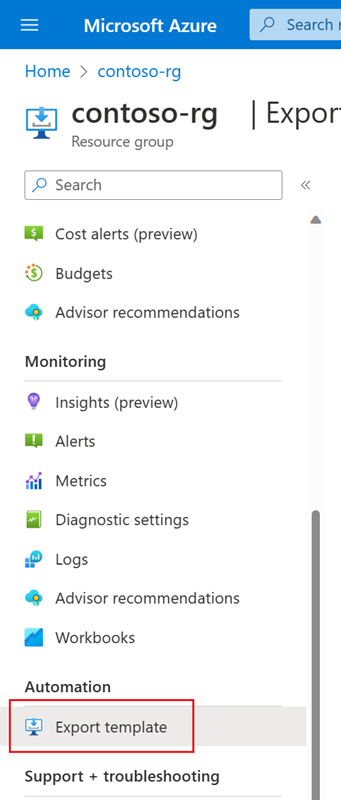
Nachdem Azure die Generierung der Vorlage abgeschlossen hat, wählen Sie "Herunterladen" aus.
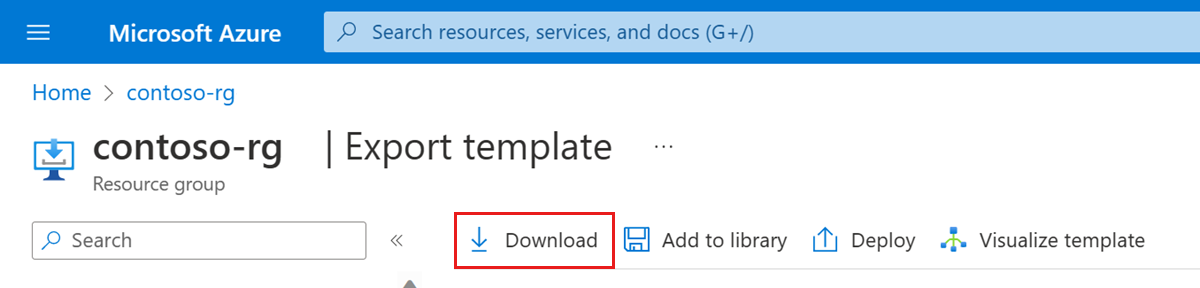
Verschieben von Ressourcen in eine neue Region
Vorlage vorbereiten
Sie müssen Ihre Vorlage anpassen, um sicherzustellen, dass alle Ihre Ressourcen ordnungsgemäß in der neuen Region bereitgestellt werden.
- Öffnen Sie die datei "template.json", die Sie in "Vorlage generieren" heruntergeladen haben.
- Suchen Sie jede Instanz des Codenamens der ursprünglichen Region, und ersetzen Sie sie durch die Zielregion, in die Sie Ihre Bereitstellung verschieben. Dazu muss der Standortparameter für jede Ressource aktualisiert werden. Anweisungen zum Abrufen des Codenamens der Zielregion finden Sie unter Regionscodenamen .
- Suchen Sie jede Instanz des Ressourcengruppennamens der ursprünglichen Region, und ersetzen Sie ihn durch den Ressourcengruppennamen der Zielregion, den Sie in "Voraussetzungen" definiert haben.
- Wenn Sie die Entfernen von SIMs und benutzerdefinierten Speicherorten übersprungen haben, da Ihre Bereitstellung online in der ursprünglichen Region bleiben muss, nehmen Sie die zusätzlichen Änderungen an der Vorlage vor:
- Entfernen Sie alle SIM-Ressourcen.
- Entfernen Sie alle benutzerdefinierten Speicherorteinträge, einschließlich aller Abhängigkeiten aus anderen Ressourcen.
- Entfernen Sie alle anderen Ressourcen, die Sie nicht in die Zielregion verschieben möchten.
Bereitstellen der Vorlage
Erstellen Sie eine Ressourcengruppe in der Zielregion. Verwenden Sie den Ressourcengruppennamen, den Sie in den Voraussetzungen definiert haben.
Stellen Sie die datei template.json bereit, die Sie in "Vorlage generieren" heruntergeladen haben.
Wenn Sie das Azure-Portal verwenden möchten, befolgen Sie die Anweisungen zum Bereitstellen von Ressourcen aus einer benutzerdefinierten Vorlage in "Bereitstellen von Ressourcen mit ARM-Vorlagen und Azure-Portal".
Wenn Sie PowerShell verwenden möchten, navigieren Sie zu dem Ordner, der die Datei "template.json " enthält, und stellen Sie sie mithilfe des Befehls bereit:
az deployment group create --resource-group <new resource group name> --template-file template.json
Navigieren Sie im Azure-Portal zur neuen Ressourcengruppe, und stellen Sie sicher, dass Ihre Ressourcen erfolgreich neu erstellt wurden.
Konfigurieren des benutzerdefinierten Speicherorts
Sie können jetzt Ihre Paketkerninstanzen in der neuen Region installieren.
Befolgen Sie für jeden Standort in Ihrer Bereitstellung die Änderung der Paketkerninstanz in einem Standort , um ihren benutzerdefinierten Paketkernspeicherort neu zu konfigurieren. Legen Sie in "Ändern der Paketkernkonfiguration" das Feld "Benutzerdefinierter Azure Arc-Speicherort" auf den benutzerdefinierten Standortwert fest, den Sie in "Entfernen von SIMs und benutzerdefiniertem Speicherort" notiert haben. Sie können die Abschnitte zum Anfügen und Ändern von Datennetzwerken ignorieren.
Wiederherstellen gesicherter Bereitstellungsinformationen
Konfigurieren Sie Ihre Bereitstellung in der neuen Region mithilfe der Informationen, die Sie in den Informationen zur Sicherung der Bereitstellung gesammelt haben.
Rufen Sie Ihre gesicherten SIM-Informationen ab, und erstellen Sie Ihre SIMs wie folgt neu:
Je nach Ihrer Authentifizierungsmethode bei der Anmeldung bei den verteilten Ablaufverfolgungs - und Paketkerndashboards:
- Wenn Sie Die Microsoft Entra-ID verwenden, wenden Sie das Secret-Objekt erneut für die verteilte Ablaufverfolgung und die Paketkerndashboards an.
- Wenn Sie lokale Benutzernamen und Kennwörter verwenden, folgen Sie der GUI für die verteilte Ablaufverfolgung und greifen Sie auf die Paketkern-Dashboards zu, um den Zugriff auf Ihre lokalen Überwachungstools wiederherzustellen.
Falls Sie Paketkerndashboards gesichert haben, folgen Sie der Anleitung unter Importieren eines Dashboards in der Grafana-Dokumentation, um die Dashboards wiederherzustellen.
Falls Sie über Benutzergeräte verfügen, bei denen manuelle Vorgänge zur Wiederherstellung nach einem Paketkernausfall erforderlich sind, führen Sie die entsprechenden Wiederherstellungsschritte aus.
Überprüfung
Verwenden Sie Azure Monitor oder die Paketkerndashboards , um zu bestätigen, dass Ihre Bereitstellung nach dem Verschieben der Region normal funktioniert.
Nächste Schritte
- Wenn Sie keine Bereitstellung mehr im Quellbereich benötigen, löschen Sie die ursprüngliche Ressourcengruppe.
- Erfahren Sie mehr über zuverlässigkeit in Azure Private 5G Core.